ปัจจุบันการทำงานมีทางเลือกให้คุณเลือกใช้โปรแกรมต่างๆมากมาย ซึ่งทางเลือกหนึ่งก็คือ การทำงานบนแอพพลิเคชันต่างๆจากบริษัท Google ที่ทำให้สะดวกสบายกับการทำงานจากแอพพลิเคชันต่างๆ ในบทความนี้เรามาดูกันว่าวิธีเพิ่มไฟล์ใน google sheet แก้ไข Excel ใน Google Drive นั้นทำอย่างไรไปดูพร้อมๆกันเลยจ้า

google sheet คืออะไร
Google Sheets เป็นโปรแกรมสำหรับการสร้างและแก้ไขเอกสารสเปรดชีตที่ใช้งานบนคอมพิวเตอร์และอุปกรณ์เคลื่อนที่ มีความสามารถในการใช้งานเหมือนเดียวกับ Microsoft Excel คุณสามารถใช้เครื่องมือและฟังก์ชันต่าง ๆ เพื่อจัดการข้อมูลและสร้างสรุปข้อมูลได้
คุณสามารถเข้าถึงและแก้ไขเอกสารของคุณได้จากทุกที่และทุกเครื่องที่มีการเชื่อมต่ออินเตอร์เน็ต คุณสามารถใช้งาน Google Sheets ได้ฟรีโดยสมัครสมาชิก Google และเข้าใช้งานโดยใช้เครื่องมือของ Google Drive
- Google Sheets ก็เป็น Apps ในกลุ่มของ Google Drive ซึ่งเป็นนวัตกรรมใหม่ของ Google
- มีลักษณะ การทำงานคล้ายๆ กับ Excel มีการสร้าง Column Row สามารถใส่ข้อมูลต่างๆ ลงไปใน Cell ได้ คํานวณสูตร ต่างๆ ได้
- แต่วิธีการใช้สูตรคํานวณจะแตกต่างจาก Excel ไม่ต้องติดตั้งที่เครื่อง สามารถใช้งานบน Web ได้ โดยไฟล์จะถูกบันทึกไว้ที่ Server ของ Google
- ทำให้สามารถเปิดใช้งานได้ ไม่ว่าจะอยู่ที่ใด เพียงมี Web browser และ อินเตอร์เน็ต สามารถแชร์ไฟล์ให้ผู้อื่นร่วมใช้งานได้
- มีระบบ Real time Save อัตโนมัติ นอกจากนี้ยัง สามารถ Save หรือ Export ออกมาใช้งานกับ Excel ที่เครื่องของเราได้อีกด้วย
- ทำให้การทำงานสะดวกสบาย มากยิ่งขึ้น โดยการล็อกอินเข้าใช้งานในเว็บไซต์ Google ด้วย google account หรือ gmail ก็สามารถเข้าไป ทำงานได้
วิธีเพิ่มไฟล์ใน google sheet
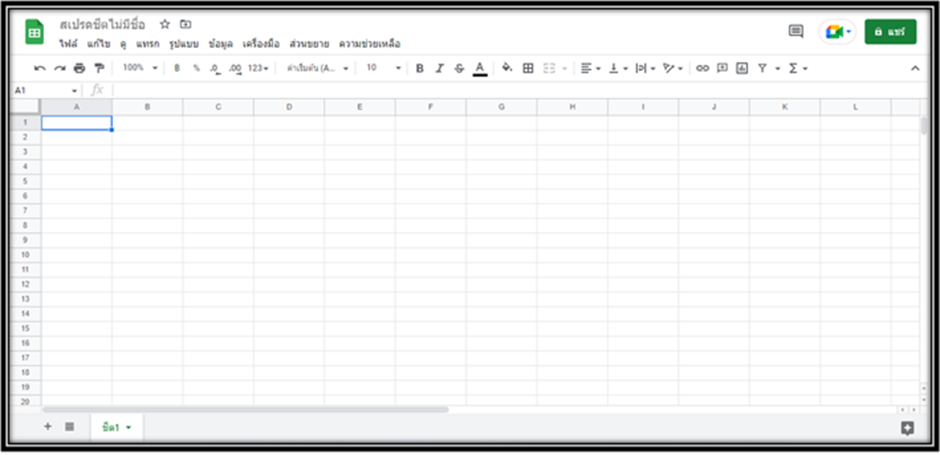
ขั้นตอนการเพิ่มไฟล์ใน google sheet มีดังต่อไปนี้
- เข้าไปที่หน้า สเปรดชีตหน้าใหม่
- จากนั้น ไปที่ >>> ไฟล์
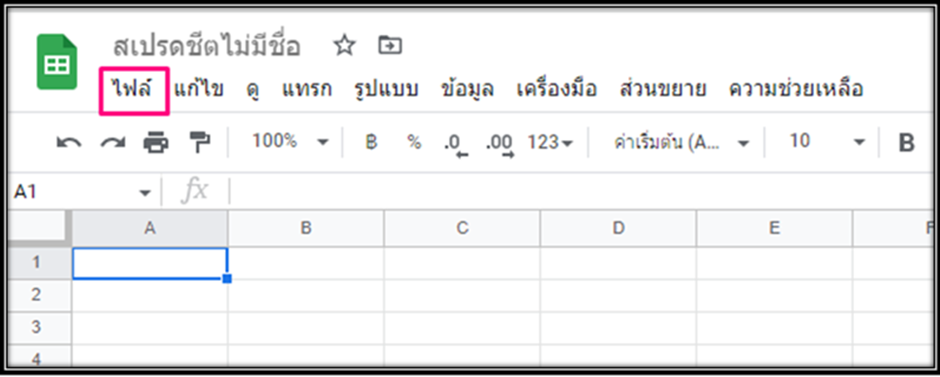
- คลิกที่ >>> นำเข้า
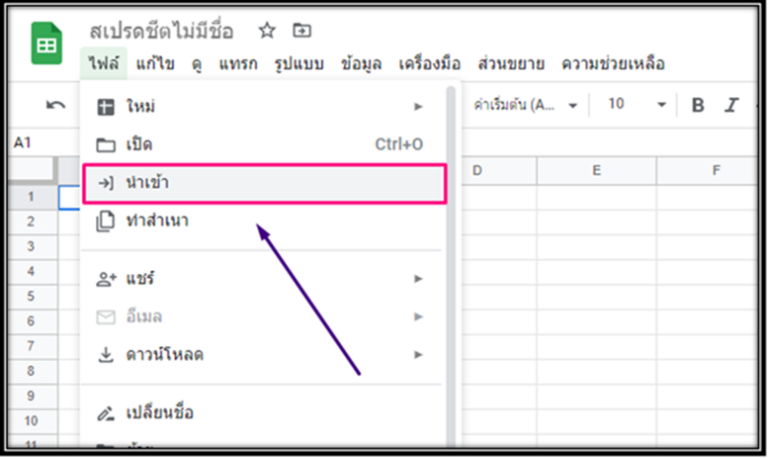
- เมื่อเข้ามาแล้ว ให้ไปที่ >>> อัปโหลด
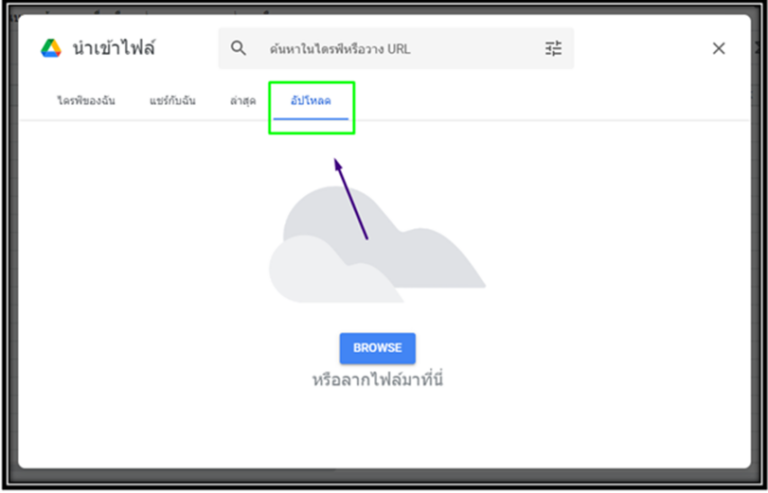
- ทำการเลือกไฟล์ที่ต้องการเพิ่มคลิกที่ >>> Browse หรือลากไฟล์ที่ต้องการเพิ่มลงได้เลย
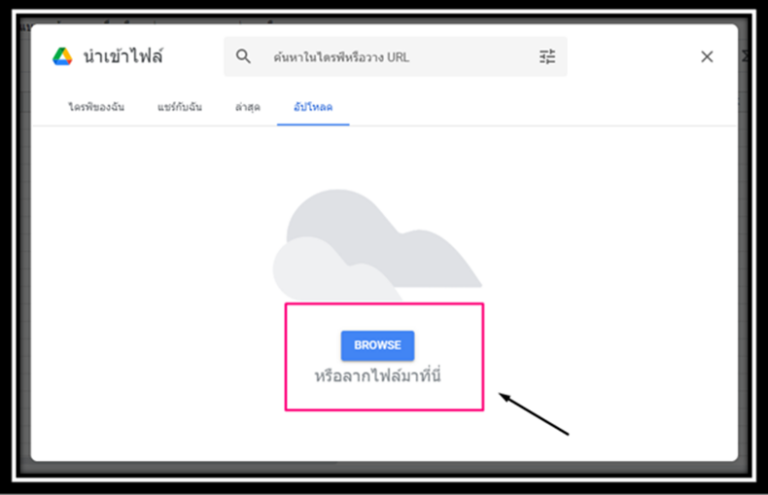
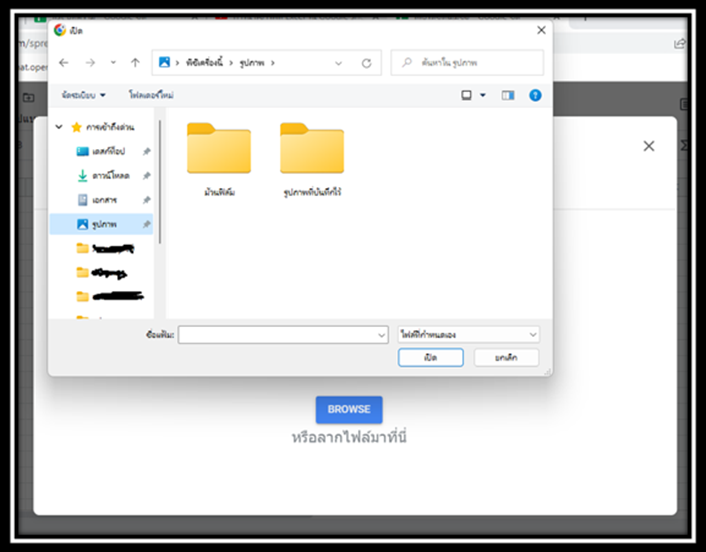
- เพียงเท่านี้ก็สามารถเพิ่มไฟล์ได้เรียบร้อย
วิธีเริ่มใช้งาน Google Sheets ต้องทำยังไง
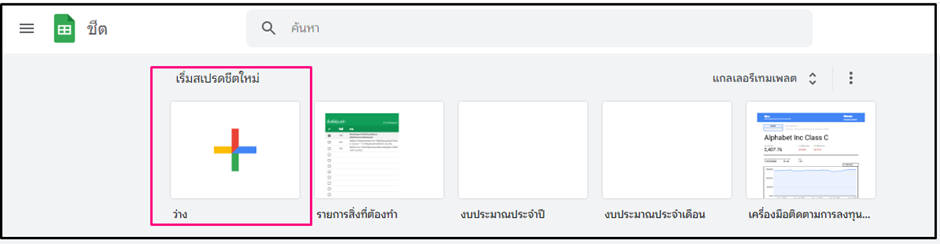
การเริ่มใช้งาน Google Sheets มีขั้นตอนต่อไปนี้
- ก่อนจะเริ่มใช้งาน Google Sheets ผู้ใช้จะต้องมีบัญชี Google ก่อน
- ซึ่งถ้าหากเคยใช้ Gmail มาก่อนแล้วก็สามารถล็อกอินด้วยบัญชี Gmail ได้เลย
- เมื่อมีบัญชี Google แล้วให้ไปที่หน้าเว็บ
- จากนั้นเลือกรูปแบบ Template สเปรดชีตที่ต้องการสร้างได้เลย
วิธีแชร์สเปรดชีตเพื่อทำงานร่วมกับผู้อื่น
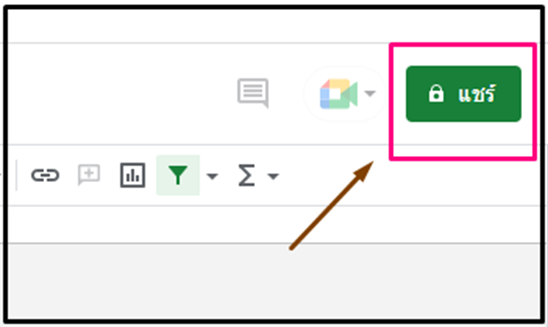
มีขั้นตอนต่อไปนี้
- ในการแชร์สเปรดชีตให้ผู้อื่นนั้น สามารถทำได้ด้วยการคลิกปุ่มแชร์ที่มุมขวาบนในหน้าสเปรดชีตนั้น ๆ
- ถ้าหากยังไม่ได้ตั้งชื่อเอกสาร จะมีหน้าต่างขึ้นมาให้ตั้งชื่อก่อนแชร์ สามารถกดข้ามได้
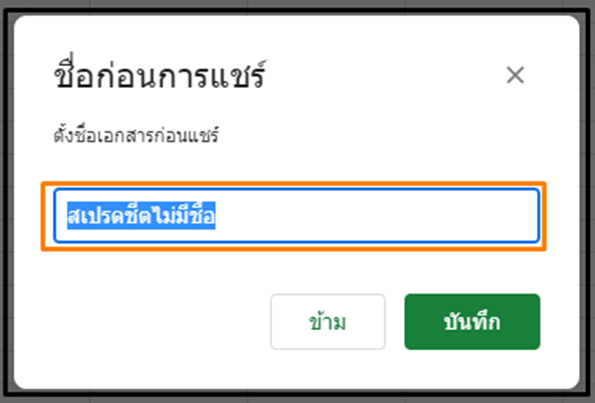
- จากนั้นก็เลือกว่าต้องการแชร์สเปรดชีตให้ใครบ้าง หรือจะเลือกเป็นวิธีส่งลิงก์ก็ได้เช่นกัน โดยสามารถกำหนดสิทธิ์ได้ว่าต้องการให้ใครดูได้เท่านั้น และใครที่สามารถแก้ไขสเปรดชีตได้
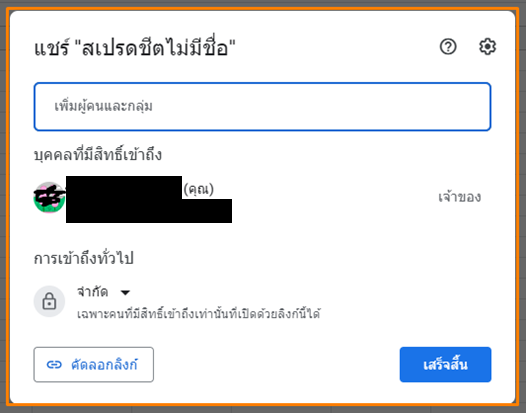
วิธีเซฟเป็นไฟล์ Microsoft Excel
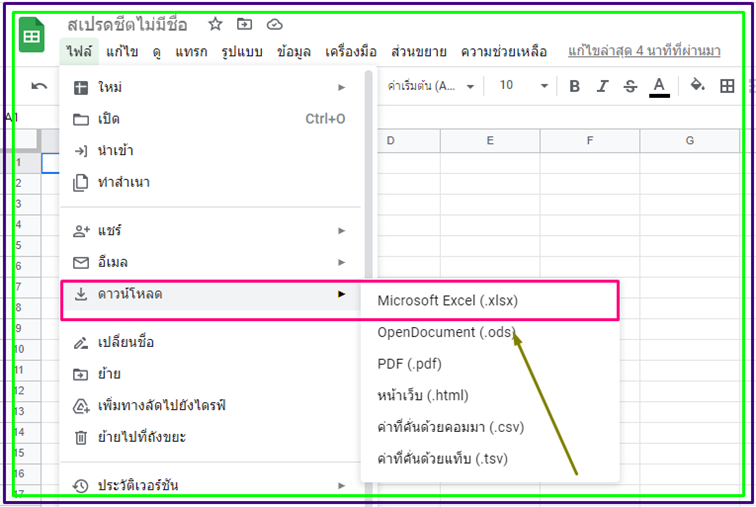
- ถ้าหากต้องการเซฟเพื่อส่งไฟล์ไปให้คนอื่นเปิดในโปรแกรม Microsoft Excel ก็สามารถทำได้ง่าย ๆ
- เพียงแค่คลิกที่เมนู ไฟล์ >>> ดาวน์โหลด จากนั้นเลือก Microsoft Excel (.xlsx) เพียงเท่านี้ก็สามารถเซฟเป็นไฟล์แบบ xlsx ได้แล้ว
Google Drive คืออะไร
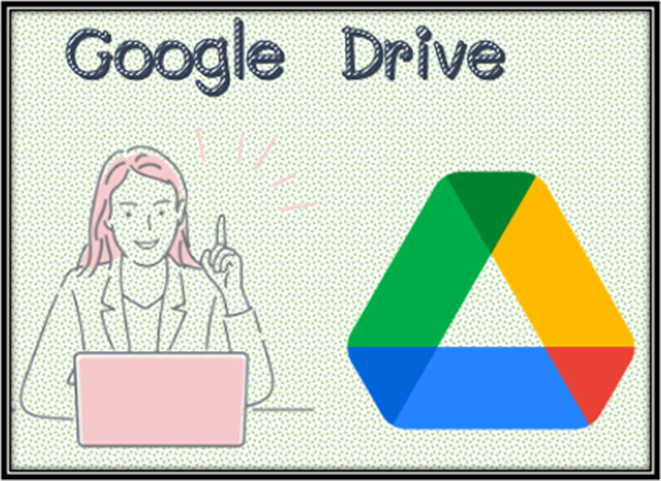
Google Drive เป็นเครื่องมือออนไลน์ของ Google ซึ่งให้บริการในการเก็บข้อมูลและแชร์ไฟล์แบบออนไลน์ คุณสามารถเก็บไฟล์ไว้ใน Google Drive และเข้าถึงได้จากทุกเครื่องที่เชื่อมต่ออินเตอร์เน็ต โดยคุณสามารถแชร์ไฟล์และโฟลเดอร์ไปยังผู้อื่นได้ นอกจากนี้ Google Drive ยังมีคุณสมบัติในการใช้งานเอกสารออนไลน์ เช่น Google Docs, Google Sheets, Google Slides และ Google Forms คุณสามารถใช้งาน Google Drive ได้ฟรีโดยสมัครสมาชิก Google และเข้าใช้งานโดยใช้เครื่องมือของ Google Drive
- ไดรฟ์ หรือ Google Drive คือ โปรแกรมการจัดการเอกสารออนไลน์ของทาง Google หรือพื้นที่เก็บข้อมูลระบบคลาวด์
- หลักการทำงานจะคล้ายกับโปรแกรมเอกสาร ผู้ใช้สามารถเข้าถึงเอกสารแบบออนไลน์ได้ โดยผ่านการใช้บนเว็บเบราว์เซอร์ต่าง ๆ เช่น Inter Explorer, Chrome, Firefox และ Safari
- ซึ่งจะทำให้การใช้งานของเอกสารมีความสะดวกมากขึ้น สามารถใช้งานหรือแก้ไขข้อมูลได้ทุกที่ทุกเวลา ทำให้เอกสารต่าง ๆ เหล่านั้นมีความเป็นปัจจุบันมากขึ้น
- ยังสามารถใช้งานร่วมกับผู้อื่นได้ โดยบุคคลที่จะเข้ามาใช้งานต้องได้รับอนุญาตหรือคำเชิญจากเจ้าของเอกสารผ่าน ทางอีเมล และสามารถทำงานบนเอกสารเดียวกัน ได้หลายครั้งและหลายคนพร้อม ๆ กัน
- ซึ่งจะทำให้เห็นว่า ใครกำลังพิมพ์อะไรอยู่ และสามารถกำหนดสิทธิ์ในการเข้าใช้งานได้ ว่าคนไหนสามารถแก้ไขข้อมูล หรือ อ่านข้อมูลได้อย่างเดียว
- ที่สำคัญสามารถรองรับประเภทไฟล์ได้หลายแบบ เช่น Documents Spreadsheets Presentations Drawings และ Forms (แบบสอบถาม) เป็นต้น
Google Drive ใช้ยังไง
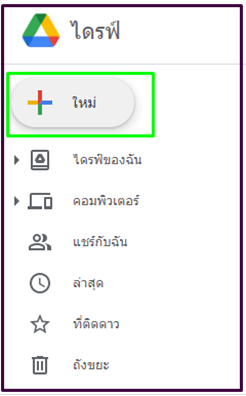
Google Drive เป็นเครื่องมือการเก็บข้อมูลออนไลน์ของ Google ที่ให้คุณสามารถเก็บไฟล์ไว้และแชร์ไปยังผู้อื่นได้ ไฟล์ที่เก็บไว้ใน Google Drive สามารถเข้าถึงได้จากอุปกรณ์ใดก็ได้ เช่น มือถือ แท็บเล็ต โน้ตบุ๊ค หรือเครื่องคอมพิวเตอร์โดยใช้ internet connection และ คุณสามารถเข้าถึงไฟล์ได้จากเครื่องอื่นได้เมื่อเข้าสู่ระบบด้วยบัญชี Google ของคุณ
การเริ่มต้นใช้งาน Google Drive มีขั้นตอนดังนี้
- ก่อนจะเริ่มใช้งาน Google Docs ผู้ใช้จะต้องมีบัญชี Google ก่อน
- ซึ่งถ้าหากเคยใช้ Gmail มาก่อนแล้วก็สามารถล็อกอินด้วยบัญชี Gmail ได้เลย
- เมื่อมีบัญชี Google แล้วให้ไปที่หน้าเว็บ drive.google.com
- เมื่อเข้าสู่หน้า Google Drive แล้ว ให้คลิกปุ่ม + ใหม่ จะสามารถเลือกอัปโหลดไฟล์หรือสร้างเอกสารด้วยแอปฯ ต่าง ๆ ได้
Google Drive ทำอะไรได้บ้าง
Google Drive เป็นเครื่องมือการเก็บข้อมูลออนไลน์ของ Google ที่ให้คุณสามารถจัดเก็บไฟล์ต่างๆ ได้ ทั้งไฟล์เอกสาร ไฟล์เสียง ไฟล์รูปภาพ และวิดีโอ และสามารถแชร์ไปยังผู้อื่นได้ นอกจากนี้ยังสามารถทำได้ต่อไปนี้
เก็บและแชร์ไฟล์
- แน่นอนว่าฟีเจอร์หลักของ Google Drive ก็คือการเป็นพื้นที่สำหรับเก็บไฟล์ต่าง ๆ ทุกชนิด ไม่ว่าจะเป็นไฟล์งานเอกสาร รูปภาพ วิดีโอ บนระบบ Cloud สามารถนำไปเปิดในอุปกรณ์อื่น ๆ ได้
- ซึ่งนอกจากจะเก็บแล้วก็ยังสามารถเปิดแชร์ให้คนอื่นเข้าถึงไฟล์ได้อีกด้วย สำหรับพื้นที่ในการจัดเก็บไฟล์นั้นจะมีให้ใช้ฟรีถึง 17GB โดยสามารถจ่ายเงินเพื่อขอเพิ่มพื้นที่ได้หากต้องการ
สร้างและแก้ไขงานแบบออนไลน์
- Google Drive นั้นทำงานร่วมกับแอปฯ การทำงานอื่น ๆ ของกูเกิล อย่างเช่น Google Docs, Google Sheets, Google Slides รวมทั้ง Google Forms สำหรับสร้างแบบสอบถาม และอื่น ๆ ที่มีลักษณะคล้ายกับโปรแกรมตระกูล Microsoft Office
- โดยจะเป็นการทำงานแบบออนไลน์บนระบบ Cloud ซึ่งไฟล์งานจะถูกเก็บไว้ใน Google Drive สามารถไปเปิดดูหรือแก้ไขไฟล์บนอุปกรณ์อื่น ๆ ที่ไหนก็ได้
- แน่นอนว่าสามารถแชร์ให้คนอื่นสามารถเข้ามาดูหรือแก้ไขไฟล์งานพร้อมกันได้ด้วยเช่นกัน
รองรับการทำงานร่วมกับโปรแกรมอื่น
- การสร้างไฟล์งานใน Google Drive เช่น ไฟล์ Docs หรือ Sheets ไม่จำเป็นว่าจะต้องทำใน Google Drive ได้อย่างเดียว เพราะผู้ใช้สามารถเลือกเซฟแปลงไฟล์เป็นรูปแบบสำหรับโปรแกรมภายนอกอื่น ๆ ได้
- เซฟเป็นไฟล์สำหรับเปิดใน Microsoft Office (.docx, .xlsx ฯลฯ) หรือเซฟเป็น PDF และอื่น ๆ อีกมากมาย
ค้นหาไฟล์ต่าง ๆ ได้ง่ายดาย
- ด้วยความเป็นกูเกิล การค้นหาไฟล์ใน Google Drive ย่อมทำได้อย่างง่ายดาย ด้วยเทคโนโลยี AI ที่จะช่วยให้สามารถค้นหาไฟล์งานได้อย่างชาญฉลาด
- ถึงแม้จะจำชื่อไฟล์ไม่ได้ ก็สามารถพิมพ์ค้นหาอย่างคร่าว ๆ ได้ว่าต้องการหาไฟล์งานที่ทำไว้เมื่อไหร่
- โดย AI จะคาดการณ์ได้ว่าเราต้องการค้นหาไฟล์อะไร และแสดงผลการค้นหาที่น่าจะเกี่ยวข้องที่สุดนั่นเอง
แก้ไข Excel ใน Google Drive
คุณสามารถแก้ไขไฟล์ Excel ใน Google Drive โดยใช้โปรแกรม Google Sheets ได้
- เริ่มต้นให้คุณไปที่ Google Drive และคลิกที่ไฟล์ Excel ที่ต้องการแก้ไข
- จากนั้น เลือก “Open with” และเลือก “Google Sheets”
- เปิดไฟล์ Excel ขึ้นมาและเริ่มแก้ไขได้เลย
- เมื่อคุณแก้ไขแล้วและต้องการบันทึกไฟล์ คุณสามารถเลือกไฟล์แล้วเลือกบันทึก เป็นไฟล์ Excel หรือบันทึกเป็นไฟล์ Sheets
ข้อดีและข้อจำกัดของการใช้งาน Google Drive
ข้อดีของการใช้งาน Google Drive
มีดังต่อไปนี้
- ลดความซับซ้อนในการเก็บเอกสารหลายรูปแบบ หลายเวอร์ชั่น
- เอกสารนั้นๆ ก็จะจัดเก็บไว้ที่ Server ของ Google ซึ่งมีความปลอดภัยที่สูง
- ไม่ต้องติดตั้งโปรแกรมที่เครื่องคอมพิวเตอร์ให้ยุ่งยาก
- ง่ายต่อการใช้งาน เพราะเหมือนทำงานโดยใช้โปรแกรม Microsoft Office
- ไม่ต้องส่งเอกสารไปทางอีเมล์หรือ Copy ใส่ Thumb drive ไม่ต้องเสียเวลาในการส่งอีเมลล์กลับไปกลับมา หรือประสบปัญหาอีเมลล์ของผู้รับเต็มทำให้ไม่สามารถรับไฟล์เอกสารได้
- ผู้มีส่วนร่วมทุกคนสามารถเข้าจัดการเอกสารได้ โดยไม่ต้องดาวน์โหลดเอกสารมาเก็บไว้เครื่องคอมพิวเตอร์ของตัวเอง
- ควบคุมกำหนดสิทธิ์ว่าใครสามารถดู แก้ไข เอกสาร ได้บ้าง
- ทำงานบนเอกสารชิ้นเดียวกัน ขณะเดียวกัน ได้คราวละหลายๆคน ซึ่งแต่ละคนสามารถเห็นว่าอีกใครกำลังพิมพ์อะไรอยู่ แบบ Real-Time
- ค้นหาข้อมูลได้ง่ายและรวดเร็ว เพราะ Google เป็นหนึ่งทางด้านการค้นหาอยู่แล้ว สามารถค้นหาข้อความที่อยู่ในเอกสารได้ด้วยไม่ได้ทำการค้นหาเฉพาะชื่อไฟล์
ข้อจำกัดของ Google Drive
มีดังต่อไปนี้
- เครื่องมือต่างๆ ยังไม่รองรับและหลากหลายเท่ากับ Microsoft Office เช่น รูปแบบตัวอักษร และMacros
- จำกัดเนื้อที่ ที่ 5 GB หากต้องการมากกว่านั้นต้องทำซื้อพื้นที่เพิ่ม
- สามารถใช้ Mobile Device ประเภท iPhone, iPad หรือ Android ได้ แต่ไม่สามารถรองรับบน Blackberry
ฟีเจอร์บน Google Drive ให้คุณใช้งานง่ายกว่าเดิม
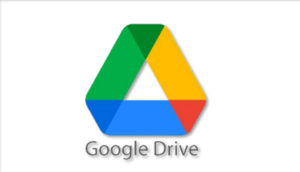
Google Drive มีฟีเจอร์ให้คุณใช้งานง่ายกว่าเดิมโดยเน้นความปลอดภัยของไฟล์ และการควบคุมการเข้าถึง ตัวอย่างเช่น การแชร์ไฟล์แบบเปิดเข้าถึงสำหรับผู้ใช้บนเครือข่าย การเข้าถึงการแก้ไขไฟล์ร่วมกันในเวลาจริง การแบ่งปันไฟล์และโฟลเดอร์โดยสร้างลิงค์ การประมวลผลไฟล์โดยใช้ Google Sheets, Docs, และ Slides การค้นหาไฟล์ ที่สะดวกสบายต่อการใช้งาน แต่นี้ก็เป็นเพียงแค่การยกตัวอย่างเท่านั้น เรามาดูกันว่าในบทความนี้มีอะไรแนะนำบ้าง มีดังต่อไปนี้
สั่งพิมพ์งานด้วยเสียง
- สำหรับใครที่อยากจะพิมพ์งานด้วยเสียงแทนการใช้นิ้วมือสัมผัสแป้นพิมพ์ ทาง Google Drive ก็มีฟีเจอร์ให้เราสามารถใช้งานได้
แปลงไฟล์ภาพเอกสารเป็นตัวอักษร
- หลายครั้งที่เราได้เอกสารบางอย่างมาเป็นไฟล์ภาพ ทำให้ต้องเสียเวลาพิมพ์ขึ้นมาเป็นไฟล์ตัวอักษรอีกครั้ง
- Google มีเครื่องมือที่จะทำให้เราช่วยลดเวลาในการพิมพ์ได้นั่นก็คือการแปลงไฟล์ภาพเอกสารให้เป็นตัวอักษรนั่นเอง
เพิ่มฟีเจอร์ให้ Google Drive ด้วยปุ่ม Add-Ons
- นอกจากการใช้งานอย่างพิมพ์งานธรรมดาแล้ว เรายังสามารถเสริมทักษะให้กับ google ไดรฟ์ได้ด้วย
- อย่างเช่นการไฮไลท์ข้อความได้ง่ายๆ การแปลภาษาได้ภายใน Google Drive โดยที่ไม่ต้องย้ายโปรแกรม เป็นต้น
ค้นหาภาพและแทรกรูปได้ง่ายๆ ผ่านปุ่ม Explore(สำรวจ)
- ในการพิมพ์งานเอกสารบางครั้งเราต้องหาข้อมูลเพิ่มเติมจากเว็บไซต์ Google หรือบางครั้งก็ต้องการหาภาพเพื่อใช้ประกอบบทความทำให้เราต้องเปิดหน้าต่างขึ้นมาหลายหน้าต่างเพื่อหาข้อมูลเหล่านั้น
- แต่จริงๆแล้วใน Google Drive ไปเองก็มีปุ่ม Explore ซึ่งจะช่วยให้เราประหยัดเวลาในขั้นตอนนี้
- นี่ก็เป็นการประหยัดเวลาทำให้เราไม่ต้องเปิดหน้าต่างขึ้นมาและหน้าต่างเพื่อเสิร์ชหาข้อมูล และยังประหยัดเวลาในการเลือกรูปภาพที่เป็นรูปฟรีอีกด้วย
ค้นหาข้อมูลได้อัตโนมัติ ไม่ต้องย้ายหน้าต่าง
- นอกจากการค้นหารูปภาพที่โพสไปแล้วในข้อ 5 นั้น ปุ่ม Explore(สำรวจ) ยังช่วยให้เราสามารถแทรกเนื้อหาเว็บไซต์เข้ามาได้อีกด้วย
google ไดรฟ์ให้เราสามารถใช้งานพร้อมกันได้หลายคน
- ใน Google Drive คุณสามารถแชร์ไฟล์และโฟลเดอร์ไปยังผู้อื่นได้
- ซึ่งจะช่วยให้คุณและผู้อื่นสามารถเข้าถึงและแก้ไขไฟล์ต่าง ๆ พร้อมกัน คุณสามารถแชร์ไฟล์โดยใช้วิธีต่าง ๆ เช่น แชร์โดยอีเมลหรือแชร์โดยสร้างลิงค์
- โดยคุณสามารถตั้งค่าสิทธิ์การเข้าถึงได้ เช่น การเข้าถึงเฉพาะการแก้ไข หรือแชร์ไปยังผู้ใช้ในเครือข่ายของคุณเท่านั้น หรือเปิดให้เข้าถึงได้สำหรับทุกคน
Take notes ได้เหมือนใช้งานโพสต์อิท
- เราสามารถ comment งานได้โดยที่ไม่ต้องพิมพ์เข้าไปในไฟล์งานจริง ลักษณะจะเหมือนกับการแปะโพสต์อิทบนกระดาษ A4 นั่นแหละ
เมื่อพิมพ์งานเสร็จแล้วเราสามารถแชร์เป็นลิงค์เว็บไซต์ให้คนอื่นได้ด้วย
- นอกจากการแชร์ไฟล์ไดรฟ์แล้วเรายังสามารถกดเลือก เผยแพร่ทางเว็บให้กับไฟล์งานของเราได้ด้วย
- สิ่งที่ต่างจากการแชร์ลิงค์ไดรฟ์ธรรมดาก็คือเนื้อหาข้อมูลจะออกมาเป็นรูปแบบเว็บไซต์ที่ผู้อื่นไม่สามารถเข้ามาแก้ไขได้
- ก็จะขึ้นอยู่กับการใช้งานของเราว่าต้องการแชร์เนื้อหาให้เป็นแบบไหน
สามารถดูประวัติการแก้ไขงานย้อนหลังได้
- การใช้งาน Google Drive โปรแกรมจะคอยบันทึกการแก้ไขชิ้นงานให้เราอย่างอัตโนมัติ
- ทำให้เราสามารถกลับมาดูประวัติการแก้ไขได้ โดยสามารถดูการแก้ไขย้อนหลังได้ถึง 100 ครั้งเลย
ใช้งาน Google Doc แบบออฟไลน์ได้
- google ไดรฟ์มีประโยชน์ก็จริงแต่ว่าถ้าไม่มีอินเตอร์เน็ตทุกอย่างก็คงทำอะไรไม่ได้ ถึงจะไม่มีอินเตอร์เน็ตก็ยังสามารถใช้งาน Google Doc ได้
สรุป
- Google Drive เป็นบริการหนึ่งของกูเกิล ที่หลายคนใช้สำหรับฝากไฟล์ภาพ ไฟล์เอกสาร และใช้สำหรับแชร์ไฟล์ไปให้คนอื่น
- ซึ่งก็คือเราสามารถเปิดไฟล์งานได้จากทุกที่ขอเพียงแค่มีอินเทอร์เน็ตเป็นพอ
- แต่นอกจากฝากไฟล์และแชร์ไฟล์แล้ว กูเกิลไดรฟ์ยังสามารถทำอีกหลายสิ่งที่เราไม่คาดคิด อย่างการพิมพ์งานด้วยเสียงแบบไม่ต้องเปลืองแรงนิ้ว
- การแปลงไฟล์ภาพเอกสารให้กลายเป็นตัวอักษร รวมไปถึงการใช้งานแบบออฟไลน์ได้อีกด้วย จึงทำให้คนหันมาใช้งานและบริการของ Google มากขึ้น
เรามีประสบการณ์ด้านเว็บไซต์มายาวนาน ด้วยประสบการณ์หลายสิบปี ทำให้เรารู้ว่า อะไรที่เป็นการให้ข้อมูลต่อผู้อ่าน เราจะสามารถประสบความสำเร็จในเส้นทางของชีวิตเราได้อย่างไร ผมจึงสร้าง halojepang.com ขึ้นมา เพื่อที่จะเป็นแหล่งข้อมูลให้กับผู้อ่านที่จะสามารถเข้าถึงแหล่งข้อมูลเกี่ยวกับรายได้ ได้ฟรี
การทำงานออนไลน์และมีรายได้นั้นมีจริง ยิ่งโลกปัจจุบันแล้ว มีช่องทางมากมาย ไม่ใช่แค่เว็บไซต์ ขอแค่ตั้งใจก็จะประสบความสำเร็จได้